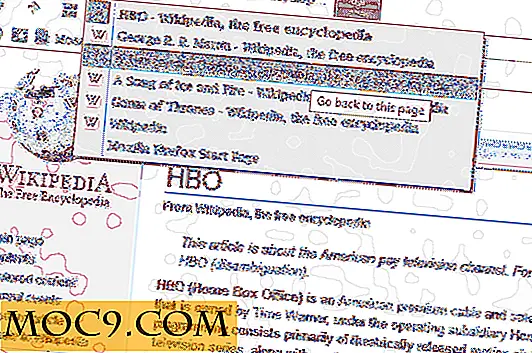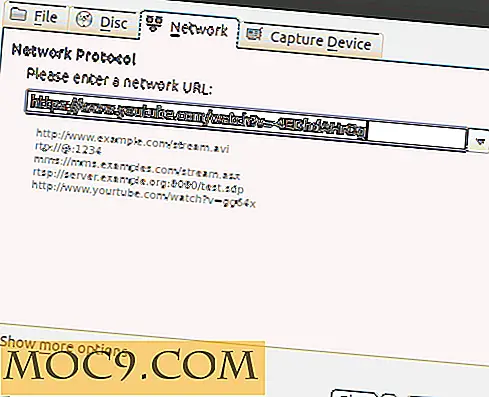Как да използвате GUI на сървър на Ubuntu
Кажете, че искате да използвате GUI на сървър, базиран на Linux, и повечето гуру ще се засмеят и ще ви потупват на главата. Но има някои много добри причини за наличието на GUI на сървър. Ето как да отидете за получаване на графичен интерфейс на сървър на Ubuntu.
Решете защо имате нужда от двете
Първата стъпка е да решите защо ще имате нужда и от двете. Сървърите са предназначени да работят във фонов режим, да отговарят на заявки и да изпращат данни. Разходите за добавяне на режийни разходи на GUI (или от гледна точка на съхранение, което има значение все по-малко тези дни, консумацията на RAM, което е много важно на сървъра, и трафик / пропускателна способност, което може да ви се промъкне, ако вашият сървър е отдалечено) към тези постно изчислителни машини обикновено надвишава ползите. Но има няколко случая, когато има смисъл:
- Ако търсите основно настолна машина, която ще изпълнява и някои функции на сървъра, имате късмет: съществуващата ви Ubuntu машина е напълно способна да действа като уеб сървър, сървър на база данни или друг тип сървър с бърза инсталация на някакъв софтуер. Опитайте се да използвате " tasksel ", както обясняваме тук за настройка на LAMP сървър с едно натискане. Ubuntu има и нов инструмент, наречен juju, който ви позволява да инсталирате и пускате притурки, не за разлика от начина, по който инсталаторите с едно щракване на уеб хост работят. Все още има само няколко налични, но тъй като повече от тези рецепти са добавени, тя изглежда като чудесен начин лесно да добавите нови приложения към сървъра си.
- Ако търсите основно сървърна машина, която можете да администрирате чрез графичен интерфейс, ще трябва да направите още малко работа, но все пак е напълно възможно. Това е добро решение, ако току-що започвате със сървърно администриране и искате някои GUI инструменти наоколо в случай, че получите в конфитюр.
Следващите указания предполагат, че търсите втория тип инсталация.
Помислете за следното
Преди да започнете да инсталирате и конфигурирате, отделете малко време, за да помислите за следното:
- Удобно ли сте с командния ред? Ако това е отдалечена машина, ще трябва да влезете в сървъра чрез терминал, за да стартирате GUI, след което превключете към друга програма, за да получите достъп до него.
- Искате ли GUI да работи непрекъснато? Имайте предвид, че разполагането на работещ работен плот непрекъснато консумира ресурси като CPU и RAM, затова може да се появи проблем с производителността, освен ако надстроите сървърния си хардуер.
- Достъпът до сървъра ли е директно (напр. Чрез клавиатура / мишка / монитор)? Това е в локалната мрежа или отдалечено? Ако трябва да имате достъп до GUI в мрежата, ще трябва да използвате технология като RDP, VNC или NX, като последната е добър избор за отдалечени машини, където може да не можете да разчитате на Ethernet скорости.
Нека да разгледаме добавянето на GUI на сървър на Ubuntu, който ще се изпълнява по заявка, а не непрекъснато.
Инсталиране и конфигуриране
Първата стъпка е да определите какъв графичен интерфейс искате. LXDE е добър избор, защото работи много леко, но не включва всички инструменти на обикновен работен плот на Ubuntu. Следващата стъпка е да инсталирате стандартния работен плот Lubuntu на сървъра си с една от следните команди:
sudo tasksel инсталирате lubuntu-desktop

След като инсталацията приключи, Light Manager Manager (LightDM) може да се стартира за вас веднага - тя ще бъде при следващото ви зареждане във всеки случай.
По подразбиране графичните потребителски интерфейси са настроени да се изпълняват при стартиране. Ще искаме да изключите това, тъй като "нормалното" зареждане на нашата машина трябва просто да бъде в "сървърния режим". Това включва премахване на три скрипта, които стартират LightDM:
- един в " /etc/init.d " (където базовия скрипт за стартиране на услугата живее)
- един в " / etc / ini t"
- един в " /etc/rcX.d " (директории, съдържащи връзки към скриптовете в зависимост от нивото на изпълнение)
Докато обяснявате, че процесът " init " и неговите нива на изпълнение са извън обхвата на тази статия, това, което трябва да знаете, е как да направите следното:
- Архивирайте ( не само изтрийте) файла " /etc/init.d/lightdm ". Ще трябва да сте корен, за да направите това, което прави директорията "/ root /" хубаво място, за да не я изпреварва.
- По същия начин премахнете " /etc/init/lightdm.conf " и го запазете на сигурно място.
- След това ще трябва да премахнете всички връзки в " /etc/rc.d/* ", които посочват това. За щастие, има хубав инструмент, който ще ви направи така:
sudo update-rc.d премахване на lightdm
И така, сега как да стигнете до GUI? Ще използвате командата startx, но първо трябва да създадете конфигурационен файл. Създайте нов текстов файл в началната си директория, наречен ".xinitrc", а за LXDE добавете следния ред, последван от връщане:
exec startlubuntu
Следната команда ще стартира X и работния плот по ваш избор, когато издавате от командния ред:
StartX

Това ще ви позволи да стартирате LXDE, когато имате нужда от нея, и когато излезете, ще се върнете на небето на командния ред.
Използвате ли GUI на сървър на Ubuntu? Имате ли някакви мисли или коментари, които не са включени в тази статия? Уведомете ни в коментарите по-долу.